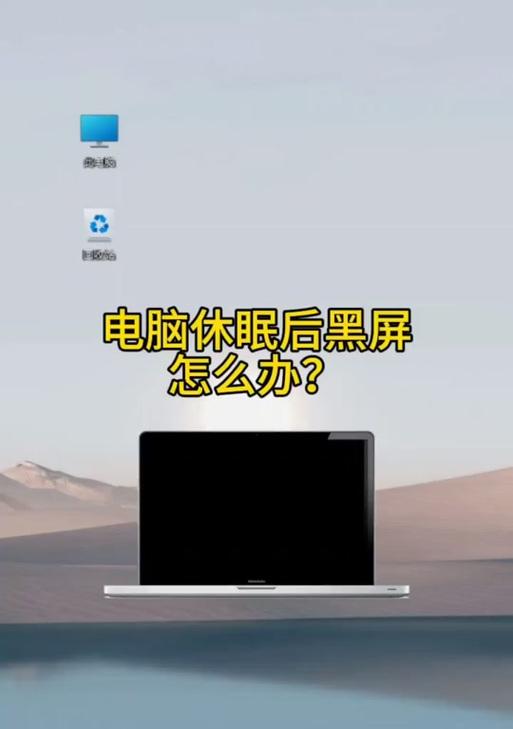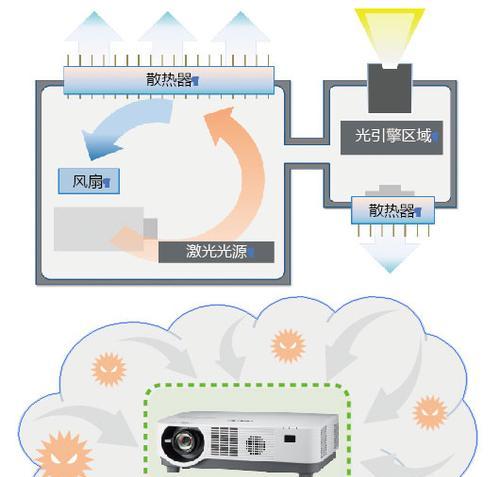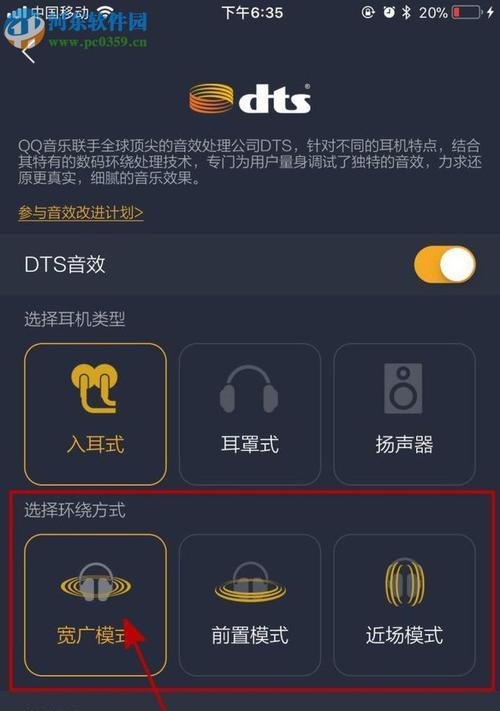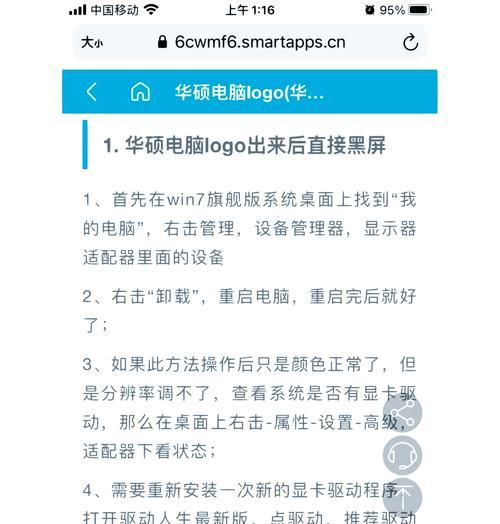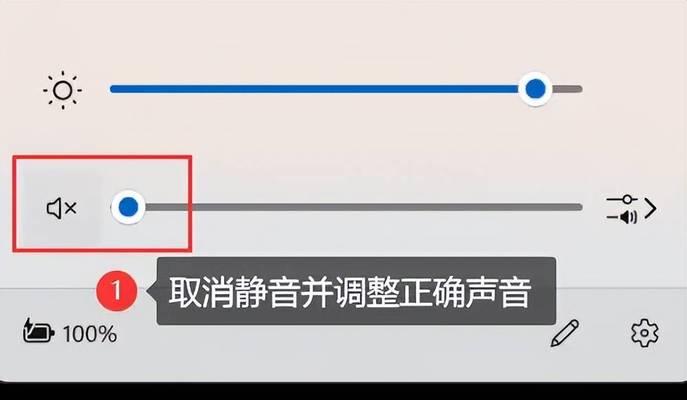电脑无法识别网络问题的解决方法(解决电脑无法连接网络的实用方法)
游客 2024-11-22 12:54 分类:网络技术 37
在日常生活中,我们经常遇到电脑无法识别网络的情况,这给我们的工作和娱乐带来了很大的困扰。本文将为大家介绍一些实用的解决方法,帮助大家快速解决电脑无法连接网络的问题。
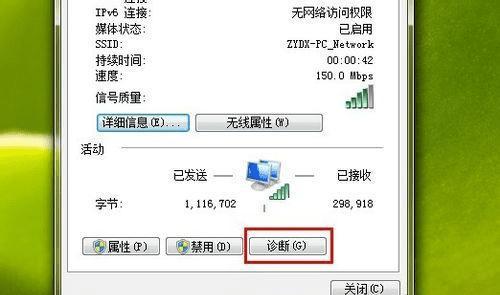
检查网络连接是否正常
重启路由器和电脑
确保无线网卡开启和驱动正常
检查电脑防火墙设置
查看IP地址和DNS服务器设置
重置网络设置
更改无线信道
检查网络硬件设备是否工作正常
尝试使用有线连接
清除DNS缓存
关闭暂时未使用的网络连接
更新操作系统和驱动程序
安装最新的网络适配器驱动程序
检查网络供应商是否存在故障
寻求专业技术支持
检查网络连接是否正常
如果你的电脑无法识别网络,首先要检查你的网络连接是否正常。可以尝试使用其他设备连接同一个网络,如果其他设备能够正常连接,则说明问题出在电脑上。
重启路由器和电脑
有时候,电脑无法识别网络的问题可能是由于路由器或电脑缓存的错误导致的。这时,你可以尝试重启路由器和电脑,等待几分钟后再次尝试连接网络。
确保无线网卡开启和驱动正常
如果你使用的是无线网络,需要确保你的无线网卡已经开启,并且驱动程序已经正确安装。可以在设备管理器中查看无线网卡的状态,如果有黄色感叹号或问号标志,则说明驱动程序存在问题。
检查电脑防火墙设置
防火墙设置可能会阻止电脑与网络的连接。你可以在控制面板中找到防火墙设置,确保你的网络连接被允许通过防火墙。
查看IP地址和DNS服务器设置
IP地址和DNS服务器设置错误也会导致电脑无法识别网络。你可以在网络连接属性中查看你的IP地址和DNS服务器设置是否正确,并尝试手动修改这些设置。
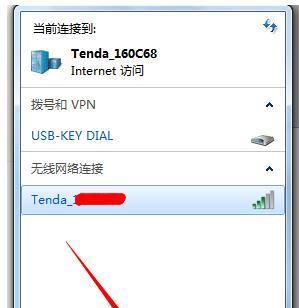
重置网络设置
有时候,网络设置错误也可能导致电脑无法识别网络。你可以在命令提示符中输入命令"ipconfig/flushdns"和"netshwinsockreset"来重置网络设置。
更改无线信道
如果你使用的是无线网络,周围其他无线设备的干扰可能导致电脑无法连接网络。你可以尝试更改无线信道,选择一个少数人使用的信道,以减少干扰。
检查网络硬件设备是否工作正常
如果你的电脑无法识别网络,有可能是网络硬件设备出现故障。你可以检查网络线缆、网卡和路由器等硬件设备是否工作正常。
尝试使用有线连接
如果你的电脑无法识别无线网络,可以尝试使用有线连接来排除无线网络的问题。通过有线连接,你可以确认是否是无线网络设备出现故障。
清除DNS缓存
DNS缓存中存储了之前访问过的网站地址信息,这些信息可能会导致电脑无法识别网络。你可以在命令提示符中输入命令"ipconfig/flushdns"来清除DNS缓存。
关闭暂时未使用的网络连接
如果你的电脑上有多个网络连接,可以尝试关闭暂时未使用的网络连接。这样可以避免不必要的干扰,提高网络连接的稳定性。
更新操作系统和驱动程序
电脑操作系统和驱动程序的更新可能修复一些网络连接问题。你可以定期检查操作系统和驱动程序的更新,并及时安装最新的版本。
安装最新的网络适配器驱动程序
网络适配器驱动程序过时或不兼容也可能导致电脑无法识别网络。你可以在设备管理器中找到网络适配器,然后更新或重新安装最新的驱动程序。
检查网络供应商是否存在故障
如果你的电脑无法识别网络,有可能是网络供应商的问题。你可以联系网络供应商咨询是否存在网络故障,以便及时解决问题。
寻求专业技术支持
如果你尝试了以上方法仍然无法解决电脑无法识别网络的问题,那么你可以寻求专业技术支持。专业技术人员可以通过远程操作或现场服务来帮助你解决问题。
通过以上15种解决方法,我们可以快速解决电脑无法识别网络的问题。在实际操作中,我们可以根据具体情况选择适合自己的方法,并且可以尝试多种方法的组合。希望本文对大家解决网络连接问题有所帮助。
快速解决电脑无法连接网络的疑难杂症
随着互联网的普及,电脑无法识别网络的问题时有发生。这不仅影响了我们的工作和娱乐体验,还给我们的生活带来了不便。本文将为您提供一些解决电脑无法识别网络问题的方法,帮助您快速解决这些疑难杂症。
一、检查物理连接是否正常
1.检查网线是否插好:确保网线连接到电脑和路由器或调制解调器的端口上。
2.检查电缆连接是否松动:如果连接不紧密,可能会导致网络连接断开。
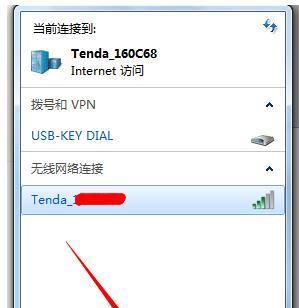
二、重启设备
1.重启电脑:有时候电脑出现问题只是因为临时的网络堵塞或软件冲突,通过重启电脑可以解决。
2.重启路由器或调制解调器:这是修复网络故障最常见和有效的方法之一,通过重启设备来刷新网络设置。
三、检查IP地址设置
1.使用自动获取IP地址:大多数情况下,选择自动获取IP地址即可解决网络连接问题。
2.手动设置IP地址:如果自动获取IP地址无效,您可以尝试手动设置IP地址,确保与您的网络环境相匹配。
四、检查网络适配器设置
1.重新安装网络适配器驱动程序:如果电脑无法识别网络,有时候是因为适配器驱动程序出现问题,您可以尝试重新安装它。
2.确保适配器启用:在设备管理器中,确认网络适配器已启用。
五、关闭防火墙或杀毒软件
1.暂时关闭防火墙或杀毒软件:某些防火墙或杀毒软件可能会干扰网络连接,您可以尝试暂时关闭它们,然后重新连接网络。
2.更新防火墙或杀毒软件:如果关闭防火墙或杀毒软件后可以正常连接网络,说明可能是软件版本过旧或需要更新补丁。
六、修复网络故障
1.使用Windows网络故障排除工具:Windows系统提供了一套自带的网络故障排除工具,可以帮助您找出和解决网络连接问题。
2.通过命令行重置网络设置:打开命令提示符窗口并输入指定命令,可以重置网络设置,解决某些网络问题。
七、联系网络服务提供商
1.咨询网络服务提供商:如果您尝试了以上方法仍然无法解决问题,可能是网络供应商的故障或设置问题,您可以联系他们的技术支持部门寻求帮助。
2.寻找专业人士协助:如果您对网络故障排除不够熟悉,可以寻找专业人士的帮助来解决问题。
电脑无法识别网络问题是我们在使用电脑时常遇到的困扰,但是通过检查物理连接、重启设备、检查IP地址设置、检查网络适配器设置、关闭防火墙或杀毒软件、修复网络故障以及联系网络服务提供商等方法,我们可以快速解决这些问题,保证顺畅的网络连接。
版权声明:本文内容由互联网用户自发贡献,该文观点仅代表作者本人。本站仅提供信息存储空间服务,不拥有所有权,不承担相关法律责任。如发现本站有涉嫌抄袭侵权/违法违规的内容, 请发送邮件至 3561739510@qq.com 举报,一经查实,本站将立刻删除。!
- 最新文章
-
- 华为笔记本如何使用外接扩展器?使用过程中应注意什么?
- 电脑播放电音无声音的解决方法是什么?
- 电脑如何更改无线网络名称?更改后会影响连接设备吗?
- 电影院投影仪工作原理是什么?
- 举着手机拍照时应该按哪个键?
- 电脑声音监听关闭方法是什么?
- 电脑显示器残影问题如何解决?
- 哪个品牌的笔记本电脑轻薄本更好?如何选择?
- 戴尔笔记本开机无反应怎么办?
- 如何查看电脑配置?拆箱后应该注意哪些信息?
- 电脑如何删除开机密码?忘记密码后如何安全移除?
- 如何查看Windows7电脑的配置信息?
- 笔记本电脑老是自动关机怎么回事?可能的原因有哪些?
- 樱本笔记本键盘颜色更换方法?可以自定义颜色吗?
- 投影仪不支持memc功能会有什么影响?
- 热门文章
- 热评文章
- 热门tag
- 标签列表